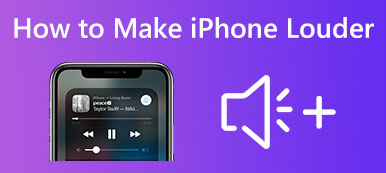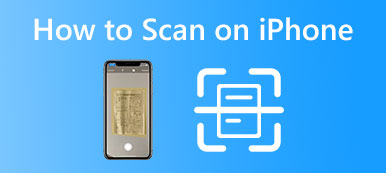新しい Apple Watch Ultra、Series 8、または SE を入手したが、設定方法と iPhone とのペアリング方法がわからない?
すべての Apple 製品は緊密に接続されています。 Apple Watch を手に入れれば、さまざまな通知をすばやく表示したり、音楽を聴いたり、心拍数を監視したりできます。 この投稿では、詳細なガイドを提供します Apple WatchをiPhoneに接続する方法.

第1部: 新しい Apple Watch を iPhone に接続する一般的な方法
古い Apple Watch シリーズから新しい Apple Watch Ultra、Series 8、または SE に切り替える場合は、設定してから iPhone とペアリングできます。 Apple Watch を iOS デバイスに接続した後、必要に応じて新しい時計として設定したり、以前の Apple Watch からデータを復元したりできます。 以下の手順に従って、新しい Apple Watch を iPhone に接続できます。
ステップ1画面に Apple ロゴが表示されるまで、Apple Watch のサイドボタンを押し続けます。 電源を入れて手首に装着できます。
ステップ2Apple Watch の電源を入れたら、iPhone に近づける必要があります。 iPhone に Apple Watch のペアリング画面が表示されたら、 続ける ペアリングします。 Apple Watch と iPhone がお互いを検出すると、渦巻き状のアニメーションが Apple Watch の画面に表示されます。
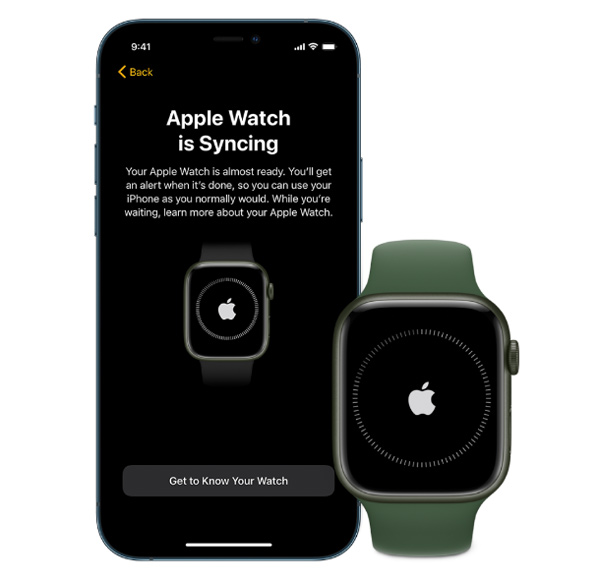
iPhone の Apple Watch アプリに移動して、 をタップすることもできます。 ペアの新しい時計, 自分のためにセットアップ. Apple Watch がビューファインダーに表示されたら、指示に従って Apple Watch を iPhone とペアリングできます。
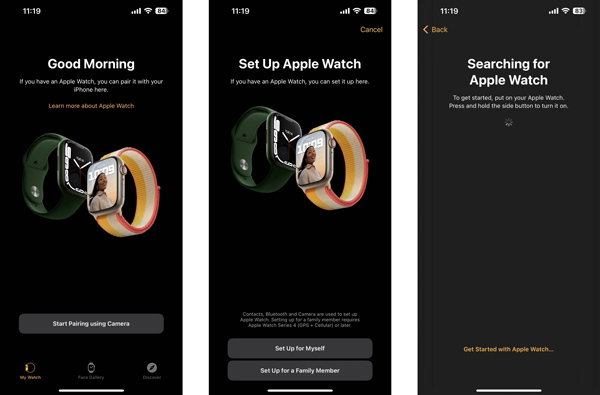
ステップ3あなたは選ぶことができます 新しいApple Watchとして設定する オプションを選択し、Apple の利用規約に同意してから、Apple アカウントにサインインします。 をタップします。 OK 上のボタン 共有設定 を選択して、後処理画面に進みます。
ステップ4案内されると、 Apple Watch パスコード インターフェース、タップできます パスコードを作成する ウォッチの優先コードを設定します。 複雑なパスワードを使用する場合は、ここで選択できます 長いパスコードを追加する. その後、次のことを確認できます。 心臓の健康 Apple Watch の機能をタップしてから、 続ける ボタンを押すと移動します。
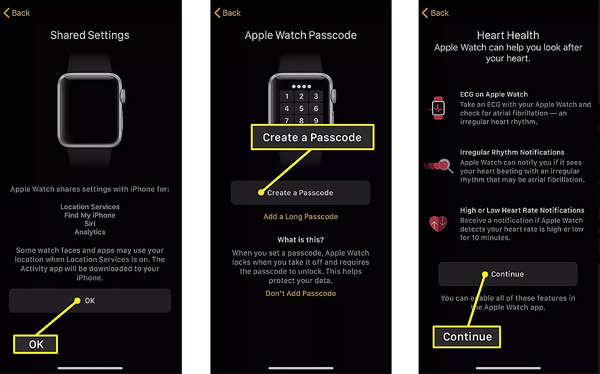
ステップ5Apple Watch は Apple Pay をサポートしていることを知っておく必要があります。 次の画面で選択できます ApplePayを設定する 必要に応じて、後でセットアップすることもできます。 さらに、関連する安全機能を確認できます。 セルラー接続をサポートする Apple Watch を入手した場合は、 セルラーを設定する 関連する設定をカスタマイズします。 あなたが見るとき セルラーの準備ができました プロンプト、タップ 続ける セットアップを終了します。
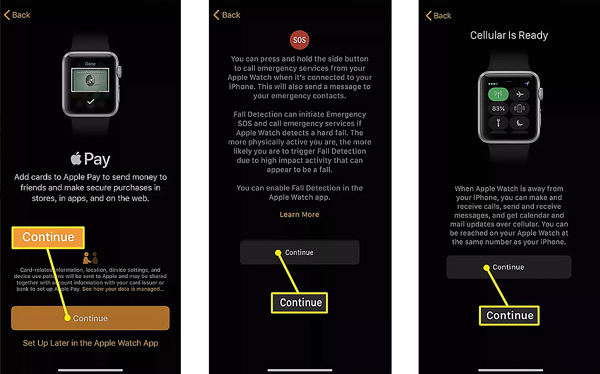
新しい Apple Watch をセットアップするときは、Apple Watch アプリがインストールされた iPhone 5S またはそれ以降のデバイスを使用していることを確認する必要があります。 また、iPhone の Bluetooth 機能をオンにして、安定した Wi-Fi ネットワークに接続する必要があります。
さまざまなiOSデータを管理するための最高のiPhone転送
iPhone上のあらゆる種類のiOSデータを管理、バックアップ、または転送したい場合は、有名なiOSデータ転送ツールを使用できます。 iPhone 転送. 連絡先、写真、ビデオ、音楽、メモ、リマインダー、メッセージ、その他多くのファイルをサポートしています。 iOS デバイスと Windows/macOS コンピュータ間でデータを転送できます。

4,000,000+ ダウンロード
パート 2. Apple Watch を iPhone に接続する方法に関する FAQ
質問 1. Apple Watch を新しい iPhone に接続する方法を教えてください。
Apple Watch を古い iPhone とペアリングしている場合は、新しい iPhone をセットアップし、iCloud のバックアップと iOS の設定をすべて復元すると、新しい iPhone が自動的に認識され、新しい iPhone に接続されます。
質問 2. Apple Watch のペアリングを解除して削除する方法を教えてください。
ペアリングされた Apple Watch を iPhone から削除する場合は、Watch アプリに移動し、[My Watch] をタップして、[すべての Watches] タブをクリックして、これまでにペアリングしたすべての Apple Watch を表示します。ターゲットデバイスの横にある i ボタンをタップし、「Apple Watch のペアリングを解除」をタップして操作を確認します。
質問 3. iPhone を使用して Apple Watch のロックを解除するにはどうすればよいですか?
watchOS 7.4 以降を実行する Apple Watch と iOS 14.5 以降を搭載した iPhone を使用している場合は、iPhone を使用して Apple Watch のロックを解除できます。 Apple Watch の設定アプリで、iPhone でロック解除機能を有効にする必要があります。 その後、iPhone を手に取り、Face ID、Touch ID、またはパスコードでロックを解除できます。 この操作により、ペアリングされた Apple Watch のロックも解除されます。
結論
Apple Watch は他の Apple デバイスと連携して、より高速なコミュニケーション、より整理されたスケジュール、効率的なトランザクションを提供します。 この投稿は言う Apple WatchをiPhoneに接続する方法. ステップバイステップの手順に従って、iOS デバイスとペアリングできます。